Πώς να συρρικνώσετε το μέγεθος αρχείου PDF
Εάν εργάζεστε με αρχεία PDF , ξέρετε πώς μπορούν να γίνουν πολύ γρήγορα πολύ μεγάλα εάν περιέχουν γραφικά και εικόνες. Ευτυχώς, μπορείτε να συμπιέσετε αρχεία PDF όπως μπορείτε να συμπιέσετε οποιονδήποτε άλλο τύπο αρχείου, πράγμα που μπορεί να σημαίνει μεγάλη εξοικονόμηση στο μέγεθος του αρχείου PDF σας.(PDF)
Σε αυτήν την ανάρτηση, θα προσπαθήσω να σας δείξω μερικές μεθόδους για να μειώσετε το μέγεθος ενός αρχείου PDF . Εάν έχετε το Adobe Acrobat (το οποίο δεν είναι δωρεάν), μπορείτε να δοκιμάσετε τις μεθόδους 4 και 5, οι οποίες λειτουργούν πολύ καλά. Υπάρχει επίσης ένας τρόπος να μειώσετε το μέγεθος του αρχείου PDF ειδικά στο (PDF)Mac OS X , ο οποίος είναι η Μέθοδος 3(Method 3) .
Μέθοδος 1 – SmallPDF.com
Ο απλούστερος τρόπος για να συρρικνώσετε το αρχείο PDF είναι να χρησιμοποιήσετε ένα δωρεάν διαδικτυακό εργαλείο που ονομάζεται SmallPDF.com . Ο ιστότοπος είναι εξαιρετικά καθαρός (δεν είναι γεμάτος με ανεπιθύμητες διαφημίσεις κ.λπ.) και κάνει πολύ καλή δουλειά στη μείωση του μεγέθους μεγάλων αρχείων PDF .

Αυτό που είναι ωραίο είναι ότι μπορείτε να το χρησιμοποιήσετε οπουδήποτε ή οποιοδήποτε λειτουργικό σύστημα και υποστηρίζει ακόμη και τη νέα δυνατότητα μεταφοράς και απόθεσης της HTML 5 , η οποία είναι μια ωραία ευκολία. Ήταν σε θέση να πάρει ένα αρχείο 500 KB και να το συρρικνώσει σε περίπου 368 KB. Όχι και πολύ άσχημα, ωστόσο, στο Mac ( Μέθοδος 2(Method 2) ), μπόρεσα να κατεβάσω το ίδιο PDF σε μόλις 82 KB.
Ένα άλλο διαδικτυακό εργαλείο που χρησιμοποιώ για τη συμπίεση αρχείων PDF είναι (PDF)το Neevia Compress PDF(Neevia Compress PDF) . Έχει ένα σωρό επιλογές και ορισμένες προεπιλογές όπως υψηλή συμπίεση, χαμηλή ποιότητα εικόνας ή χαμηλή συμπίεση, υψηλή ποιότητα εικόνας κ.λπ.

Επιπλέον, μπορείτε να αφαιρέσετε σελιδοδείκτες, να αφαιρέσετε επίπεδα PDF , να αφαιρέσετε σχολιασμούς, να αφαιρέσετε ετικέτες σελίδων και να προσαρμόσετε χειροκίνητα την ποιότητα για έγχρωμη και μονόχρωμη συμπίεση εικόνας.
Μέθοδος 2 – Συμπιεστής PDF
Το PDF Compressor(PDF Compressor) είναι ένα δωρεάν πρόγραμμα που μπορείτε να κατεβάσετε για Windows XP/Vista/7/8 που σας επιτρέπει να μειώσετε γρήγορα και αποτελεσματικά το μέγεθος ενός ή πολλών αρχείων PDF .

Υποστηρίζει συμπίεση χωρίς απώλειες, επομένως δεν θα πρέπει να δείτε καμία μείωση στην ποιότητα του PDF . Υποστηρίζει επίσης κρυπτογραφημένα έγγραφα PDF και μπορεί να λειτουργήσει σε μια παρτίδα εκατοντάδων ή και χιλιάδων αρχείων PDF ταυτόχρονα.
Μέθοδος 3 – Φίλτρο PDF OS X
Εάν έχετε Mac , υπάρχει ένας υπέροχος και εύκολος τρόπος να μειώσετε σημαντικά το μέγεθος ενός αρχείου PDF χρησιμοποιώντας την ενσωματωμένη εφαρμογή Προεπισκόπηση(Preview) . Αρχικά, ανοίξτε το αρχείο PDF στην Προεπισκόπηση(Preview) κάνοντας απλώς διπλό κλικ σε αυτό στο Finder . Από προεπιλογή, τα αρχεία PDF θα ανοίγουν στην (PDF)Προεπισκόπηση(Preview) , εκτός εάν εγκαταστήσετε το Adobe Reader ή ένα πρόγραμμα προβολής (Adobe Reader)PDF τρίτου κατασκευαστή . Σε αυτήν την περίπτωση, απλώς κάντε δεξί κλικ και επιλέξτε Άνοιγμα με(Open With) .
Τώρα, κάντε κλικ στο Αρχείο(File) και μετά κάντε κλικ στο Εξαγωγή(Export) .

Θα εμφανιστεί ένα αναδυόμενο παράθυρο διαλόγου και μία από τις επιλογές στο κάτω μέρος είναι το φίλτρο Quartz(Quartz Filter) . Κάντε κλικ(Click) στο αναπτυσσόμενο μενού και επιλέξτε Μείωση μεγέθους αρχείου(Reduce File Size) .

Κάντε κλικ στην Αποθήκευση(Save) και είστε έτοιμοι. Κατάφερα να αποκτήσω ένα αρχείο PDF από 500 KB σε μόνο 82 KB χρησιμοποιώντας αυτό το φίλτρο. Εάν θέλετε να το ρυθμίσετε με ακρίβεια, μπορείτε να ανοίξετε το Βοηθητικό πρόγραμμα ColorSync. Απλώς(Just) πατήστε Command + Spacebar και ξεκινήστε να πληκτρολογείτε colorsync. Στη συνέχεια, κάντε κλικ στο Φίλτρα(Filters) και κάντε κλικ στο Μείωση μεγέθους αρχείου(Reduce File Size) . Σημειώστε ότι η προσαρμογή των ρυθμίσεων εδώ είναι χρήσιμη μόνο εάν έχετε πολλές εικόνες υψηλής ανάλυσης στο αρχείο PDF σας .
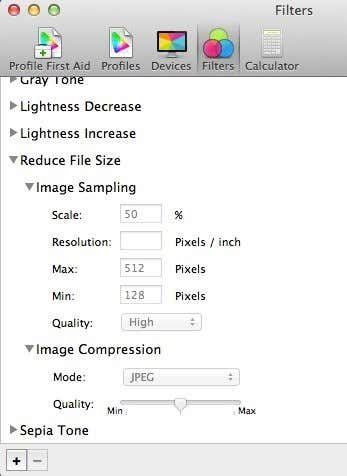
Εδώ μπορείτε να αφαιρέσετε όλες τις τιμές από το Image Sampling και να εισαγάγετε μια τιμή για την Ανάλυση(Resolution) . Εάν χρειάζεστε μόνο το PDF για προβολή σε υπολογιστή, τα 72 pixel/ίντσα θα μειώσουν σημαντικά το μέγεθος του PDF σας εάν οι εικόνες είναι μεγάλες. Μπορείτε επίσης να παίξετε με τη Συμπίεση εικόνας(Image Compression) και να δείτε τι είδους όφελος αποκομίζετε.
Μέθοδος 4 – Εκτύπωση σε Adobe PDF
Ο ευκολότερος τρόπος για να δοκιμάσετε και να συρρικνώσετε ένα αρχείο PDF είναι να εκτελέσετε ένα μικρό κόλπο, το οποίο βασικά είναι η εκτύπωση του εγγράφου PDF σε ένα αρχείο (PDF)PDF . Ακούγεται περίεργο; Είναι. Βασικά, ανοίγετε το αρχείο PDF στο Adobe Reader και το εκτυπώνετε στον εκτυπωτή Adobe PDF .
Για πολύ καιρό αυτό λειτουργεί πολύ καλά και θα μειώσει σημαντικά το μέγεθος του αρχείου PDF σας. (PDF)Όταν μεταβείτε στο Αρχείο – Εκτύπωση(File – Print) , επιλέξτε Adobe PDF από την αναπτυσσόμενη λίστα εκτυπωτών:

Παραδόξως, κατάφερα να συρρικνώσω ένα αρχείο PDF 20 MB(MB PDF) σε 3 MB χρησιμοποιώντας αυτήν τη μέθοδο. Δεν είμαι πραγματικά σίγουρος τι κάνει για να το συρρικνώσει, αλλά λειτουργεί, ειδικά αν έχετε έναν καλό αριθμό εικόνων που καταναλώνουν πολύ χώρο.
Μέθοδος 5 (Method 5) – Adobe Acrobat PDF Optimizer
Από την έκδοση 7 του Adobe Acrobat , υπάρχει μια νέα επιλογή στο μενού Για προχωρημένους που ονομάζεται (Advanced)PDF Optimizer .

Τώρα θα μεταφερθείτε σε μια οθόνη που έχει ένα σωρό επιλογές για διαμόρφωση!

Κάντε κλικ στο κουμπί Χρήση χώρου ελέγχου(Audit space usage) στην επάνω δεξιά γωνία για να λάβετε μια λεπτομερή λίστα με κάθε στοιχείο του αρχείου PDF και πόσο ακριβώς χώρο καταναλώνει:
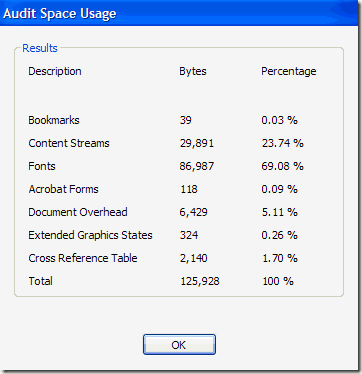
Όπως μπορείτε να δείτε, υπάρχουν έξι διαφορετικά πράγματα που μπορείτε να κάνετε για να κάνετε ένα αρχείο PDF μικρότερο, όπως βελτιστοποίηση ή μείωση της κλίμακας εικόνων, επαναδιαμόρφωση σαρωμένων σελίδων, προσαρμογή γραμματοσειρών, προσαρμογή της διαφάνειας, απόρριψη αντικειμένων και καθαρισμός του αρχείου PDF .
Στην περιοχή Εικόνες(Images) , για παράδειγμα, μπορείτε να κάνετε μείωση και συμπίεση των εικόνων για εξοικονόμηση χώρου. Αυτό είναι πραγματικά χρήσιμο, ειδικά αν οι εικόνες σας είναι σε πραγματικά υψηλή ανάλυση. Εάν το αρχείο PDF δεν χρειάζεται να εκτυπωθεί, μπορείτε να μειώσετε την ποιότητα και τον αριθμό των pixel ανά ίντσα. Για προβολή στην οθόνη, χρειάζεστε μόνο 72 pixel.

Εάν έχετε σαρώσει μια δέσμη σελίδων στο PDF σας , κάντε κλικ στην επιλογή Σαρωμένες σελίδες(Scanned Pages) και μπερδευτείτε με τη συρόμενη γραμμή, η οποία πηγαίνει από Μικρό μέγεθος(Small Size) σε Υψηλή ποιότητα(High Quality) . Προσαρμόστε όπως χρειάζεται.

Η Απόρριψη αντικειμένων(Discard Objects) και η Απόρριψη δεδομένων χρήστη(Discard User Data) είναι δύο πραγματικά χρήσιμες επιλογές καθαρισμού για αρχεία PDF . Μπορείτε βασικά να απαλλαγείτε από όλα τα επιπλέον σκουπίδια που συνήθως αποθηκεύονται σε κάθε αρχείο PDF . Μπορείτε να αφαιρέσετε ετικέτες, να ισοπεδώσετε πεδία φόρμας κ.λπ.
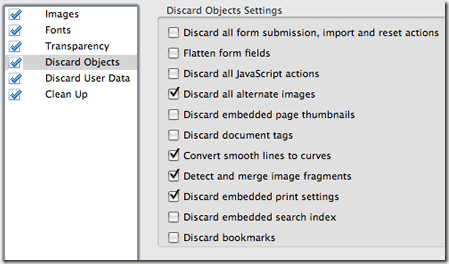

Για την Απόρριψη δεδομένων χρήστη(Discard User Data) , μπορείτε να απαλλαγείτε από σχόλια, πληροφορίες εγγράφων, μεταδεδομένα, δεδομένα αντικειμένων, συνημμένα αρχεία, δεδομένα από άλλες εφαρμογές και πολλά άλλα.
Τέλος, η καρτέλα Εκκαθάριση(Clean Up) κάνει μερικές ακόμη εργασίες καθαριότητας, όπως η συμπίεση ολόκληρου του αρχείου και η βελτιστοποίηση του PDF για γρήγορη προβολή στον ιστό.
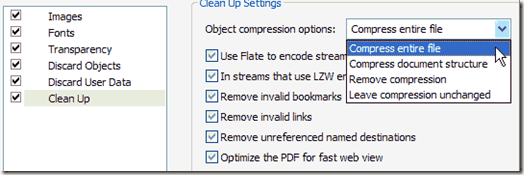
Το καλύτερο που έχετε να κάνετε είναι να παίξετε με όλες τις ρυθμίσεις για να δείτε τι λειτουργεί καλύτερα για το συγκεκριμένο αρχείο PDF σας . Ας ελπίσουμε ότι(Hopefully) μία από τις πέντε παραπάνω μεθόδους θα μεταφέρει το αρχείο PDF σας σε μειωμένο μέγεθος που μπορείτε να επισυνάψετε σε ένα email ή να δημοσιεύσετε σε έναν ιστότοπο. Εάν χρησιμοποιείτε διαφορετική μέθοδο που δεν αναφέρεται παραπάνω για τη συρρίκνωση των αρχείων PDF , ενημερώστε μας στα σχόλια. Απολαμβάνω!
Related posts
Πώς να μειώσετε το μέγεθος αρχείου μιας εικόνας ή μιας εικόνας
7 καλύτεροι τρόποι για να μετατρέψετε ένα αρχείο PDF σε μορφή Word
Πώς να υπογράψετε ένα αρχείο PDF στα Windows
Πώς να διαγράψετε μεμονωμένες σελίδες από ένα αρχείο PDF
Πώς να στείλετε ένα αρχείο PDF σε ένα Kindle
Πώς να προβάλετε το μέγεθος φακέλου στον Explorer
Πώς να χωρίσετε ένα μεγάλο αρχείο σε πολλά μικρότερα κομμάτια
Πώς να μετατρέψετε το PowerPoint σε DVD, βίντεο και PDF
Πώς να αλλάξετε το εικονίδιο τύπου αρχείου στα Windows
4 τρόποι για να βρείτε τις καλύτερες επιλογές Internet (ISP) στην περιοχή σας
7 γρήγορες επιδιορθώσεις όταν το Minecraft συνεχίζει να καταρρέει
Πώς να εισαγάγετε ένα αρχείο PDF σε ένα έγγραφο του Word
3 τρόποι για να τραβήξετε μια φωτογραφία ή ένα βίντεο σε ένα Chromebook
Πώς να αλλάξετε το μέγεθος του εικονιδίου της επιφάνειας εργασίας στα Windows
10 καλύτεροι τρόποι για να αποδείξετε τα παιδιά στον υπολογιστή σας
Πώς να βελτιστοποιήσετε το αρχείο σελιδοποίησης στα Windows
Πώς να βρείτε τους καλύτερους διακομιστές Discord
Πώς να αναζητήσετε κείμενο σε πολλά αρχεία PDF ταυτόχρονα
Πώς να δημιουργήσετε ένα PDF πολλών σελίδων στο Photoshop
Πώς να μειώσετε το μέγεθος αρχείου PDF χωρίς να χάσετε την ποιότητα
